Propaganda
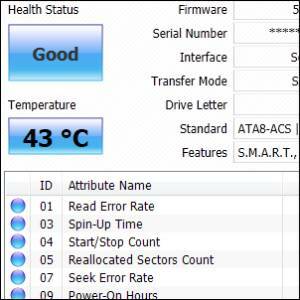 Exceto para os fãs, o disco rígido típico é praticamente a única peça de um computador moderno que ainda possui partes móveis. Enquanto unidades de estado sólido Você deve obter uma unidade de estado sólido (SSD)? [Opinião]Se você acompanhou algumas das últimas notícias sobre novas peças de computador, pode ter ouvido falar sobre SSDs ou unidades de estado sólido. Eles foram projetados para substituir seu disco rígido lento e desajeitado e ... consulte Mais informação estão se tornando mais populares a cada dia, a maioria de nós ainda usa pelo menos um disco rígido comum, pratos giratórios e tudo. Como esses pratos estão girando a 5400 ou 7200 PRM (e às vezes até mais rápido) por inúmeras horas, você faria bem em verificar a saúde deles de vez em quando.
Exceto para os fãs, o disco rígido típico é praticamente a única peça de um computador moderno que ainda possui partes móveis. Enquanto unidades de estado sólido Você deve obter uma unidade de estado sólido (SSD)? [Opinião]Se você acompanhou algumas das últimas notícias sobre novas peças de computador, pode ter ouvido falar sobre SSDs ou unidades de estado sólido. Eles foram projetados para substituir seu disco rígido lento e desajeitado e ... consulte Mais informação estão se tornando mais populares a cada dia, a maioria de nós ainda usa pelo menos um disco rígido comum, pratos giratórios e tudo. Como esses pratos estão girando a 5400 ou 7200 PRM (e às vezes até mais rápido) por inúmeras horas, você faria bem em verificar a saúde deles de vez em quando.
Além disso, mesmo se o seu disco rígido estiver perfeitamente saudável, ele ainda poderá representar um gargalo de desempenho no seu sistema: Ler e gravar arquivos em um disco rígido normal são duas das operações mais lentas que os computadores precisam fazer dias. Então, como você pode saber se o seu disco rígido está saudável e como é rápido?
Saúde: CrystalDiskInfo
![disco rígido [5] disco rígido saudável](/f/279ad616a530a557561ac1cf53c8db5d.png)
Primeiras coisas primeiro - vamos começar com a saúde. CrystalDiskInfo é uma ferramenta gratuita, que temos mencionado 4 ferramentas para prever e impedir falhas no disco rígidoSe houver um equipamento em seu computador que você previsse que falharia primeiro, qual seria? consulte Mais informação mais de três anos atrás. Bem, ele ainda está por aí e ainda é uma excelente ferramenta. Está em constante desenvolvimento, com a versão mais recente lançada no início de março. O CrystalDiskInfo permite que você veja muitas informações sobre seu disco rígido, usando as INTELIGENTE interface de auto-monitoramento. Por exemplo, podemos ver que o disco rígido acima (o mais novo no meu sistema) está em operação há 4.411 horas, que são 183 dias - durante os quais reiniciei o computador 28 vezes. Este é um pouco interessante, mas também permite estimar o quão perto o seu carro está falha: muitos fornecedores especificam algo chamado "MTBF" ou "tempo médio antes da falha" por sua dificuldade dirigir.
Outra métrica importante que você pode ver acima é a temperatura da unidade, 43 graus Celsius (se você preferir Fahrenheit, o CrysalDiskInfo também pode fazer isso). Assim como o MTBF, essas informações podem ser usadas para estimar o desempenho da sua unidade: I procurou as especificações deste disco rígido (WD20EARX) e as encontrou na Western Digital local na rede Internet. A WD especifica uma temperatura de operação de 0 a 60 graus Celsius para esta unidade, então agora eu sei que estou dentro do alcance (embora esteja no topo).
Outras medidas são muito técnicas, mas, felizmente, o CrystalDiskInfo facilita a vida, afirmando apenas que o status de funcionamento da unidade é bom.
Velocidade: DiskBench

Agora que você sabe o quão saudável é o seu disco rígido, é hora de descobrir o quão rápido é e é isso que DiskBench faz. Ao contrário do CrystalDiskInfo, o DiskBench não contém botões e indicadores grandes com código de cores: você recebe cinco guias muito profissionais, e é isso. Cada aba permite que você execute um tipo diferente de teste em sua unidade. Acima, você pode ver o teste de criação de arquivos em lote: este teste cria rapidamente vários arquivos e mostra quanto tempo cada operação levou.
Há um muito É importante observar ao usar o DiskBench: Como você pode ver acima, o aplicativo permite alterar o tamanho do bloco usado para criar arquivos. Por algum motivo louco, também permite especificar o tamanho do bloco em gigabytes (GB). Quando comecei a testar o DiskBench, confundi essa configuração com Arquivo tamanho em vez do tamanho do bloco e defina-o para 2 GB. Meu computador ficou completamente bloqueado - não vejo o Windows 7 tão travado há muito tempo. Não consegui executar o Gerenciador de Tarefas ou fazer qualquer outra coisa por mais de quinze minutos e acabei inicializando o computador com força. Assustador.
Então, novamente: o tamanho do bloco é não como tamanho do arquivo. Se você deseja um arquivo maior, deve aumentar o número de blocos ("Número inicial de blocos" e "Aumento de blocos" no teste específico acima).
Dito isso, o DiskBench fornece métricas interessantes e permite que você decida onde deseja colocar os arquivos de página e outros arquivos importantes.
Sugira outras ferramentas gratuitas de benchmarking
Quando você deseja medir sua Discos rígidos saúde, o que você usa? Você já saltou para um SSD?